Handleiding
Je bekijkt pagina 28 van 33
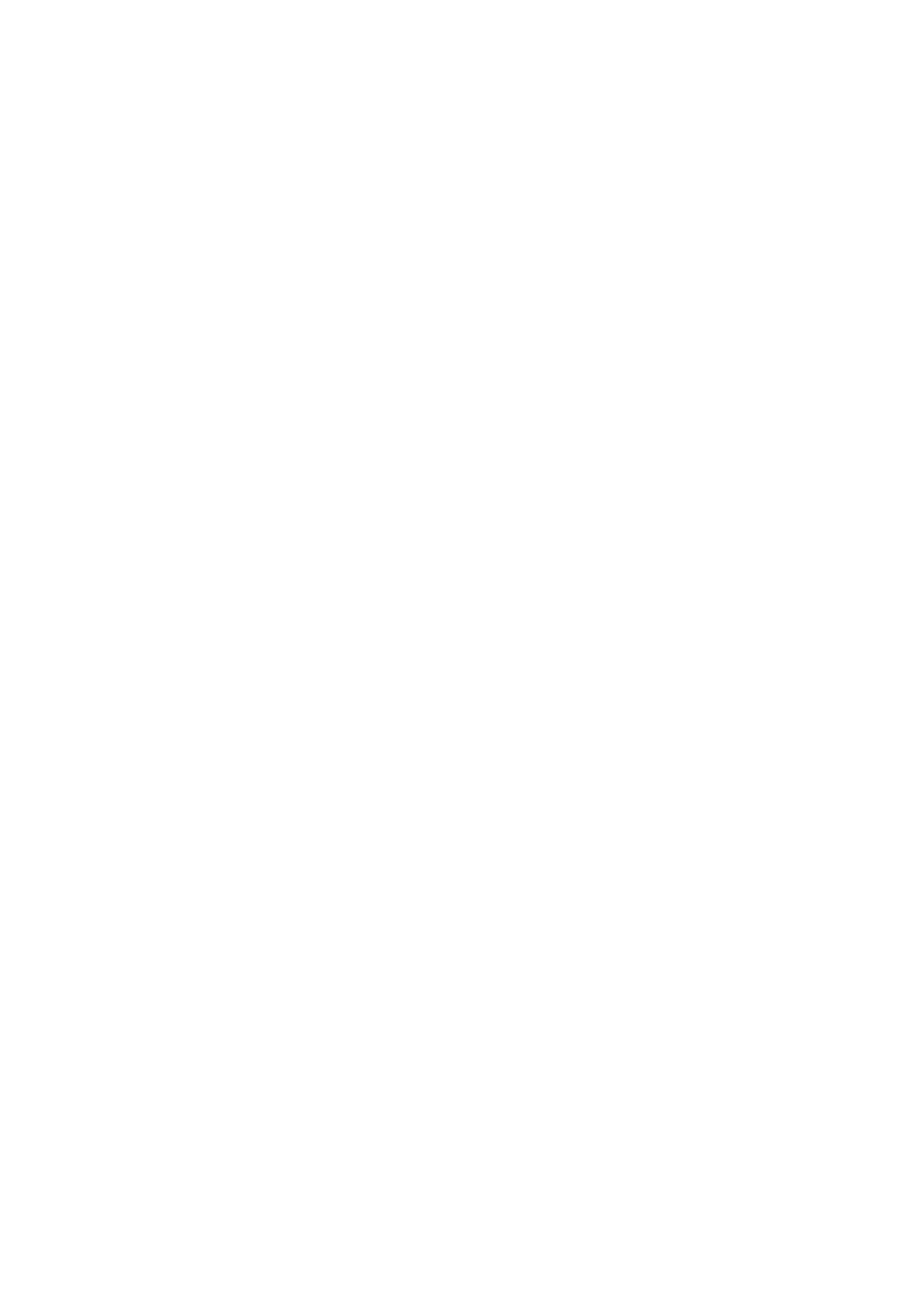
Guide de démarrage rapide Rosières E-Picurien OVEN -
Enregistrement sur l'Appli
Procédure pour dispositifs avec Bluetooth 4.0 (ou version
supérieure)
Ce Guide de démarrage rapide illustre les étapes à suivre pour
affilier votre électroménagerà l'Appli Rosières E-Picurien, en
utilisant un dispositif doté de technologie Bluetooth 4.0 (ou version
supérieure). Dans ce cas, la procédure est simplifiée et plus rapide
(Easy Enrollment).
Si vous utilisez un dispositif avec technologie Bluetooth 4.0 (ou
version supérieure), suivez la procédure décrite sur l'arrière.
ÉTAPE1
· Notez le numéro de série du produit
· Notez le nom Wi-Fi et le mot de passe (clé WPA / WEP) qui se
trouvent normalement à l'arrière de votre routeur Wi-Fi.
REMARQUE – La fréquence du réseau wi-fi domestique doit être
réglée sur la bande 2.4 GHz. Vous ne pouvez pas configurer le
électroménager si votre réseau domestique est réglé sur la bande
5 GHz.
Si vous rencontrez des difficultés pour localiser le mot de passe Wi-
Fi, contactez votre fournisseur Internet.
Contrôlez que votre dispositif soit bien connecté au même réseau
Wi-Fi et d'avoir activé le Bluetooth à l'intérieur des
«Programmations». Consultez le manuel correspondant pour plus
d'informations.
ÉTAPE 2
· Téléchargez l'application Rosières E-Picurien sur le Play Store.
·Ouvrez l'application Rosières E-Picurien et créez votre profil
d'utilisateur en tapant sur «Enregistrer». Acceptez la politique de
confidentialité et remplissez les champs obligatoires.
REMARQUE – L'application est disponible pour les appareils
Android (version 4.4 ou supérieure) et iOS (version 8.0 ou
ultérieure).
– Si vous possédez déjà un profil d'utilisateur Rosières E-
Picurien, vous pouvez vous connecter en utilisant vos
informations d'identification.
ÉTAPE 3
Sur la page d'accueil, tapez sur l'icône des trois barres en haut et à
gauche pour accéder à votre profil, puis tapez sur
«ENREGISTRER NOUVEL APPAREIL» et sélectionnez le nom
du produit que vous voulez enregistrer.
ÉTAPE 4
Entrez la date d'achat de votre appareil (JJ/MM/AAAA), puis
appuyez sur «Continuer».
ÉTAPE 5
Saisissez les 16 chiffres du numéro de série ou scannez le code
QR sur le électroménager
à l'aide de l'image ci-dessus. Appuyez sur
«Suivant». Vérifiez que les données sont correctes puis appuyez
sur «Confirmer». Une fois que le système a reconnu le produit,
appuyez sur «Suivant».
ÉTAPE 6
· Tapez sur l'icône ONE-FI.
· Réglez le four sur ONE-FI RESET (le four émettra un bip sonore).
· L'icône WIFI se mettra à clignoter.
Sur l'Appli - Appuyez sur «Confirmer». Attendre la connexion de
l'Appli avec l'appareil.
REMARQUE
– L'enregistrement doit être terminé dans les 5 minutes.
– En cas de problèmes, appuyez sur «Réessayer», en contrôlant
d'avoir activé le Bluetooth su votre dispositif (smartphone/tablette).
Si le processus ne se conclue pas correctement, appuyez sur
«Procéder avec Standard Enrollment».
– Pour garantir un transfert de données correct, nous vous
recommandons de rester avec votre appareil près de l'appareil.
ÉTAPE 7
· Saisissez le mot de passe de votre réseau Wi-Fi domestique.
· Sélectionnez le type de mot de passe (WEP ou WPA), puis
appuyez sur «Confirmer».
· Le processus d'inscription est maintenant terminé.
REMARQUE – S'il n'est pas automatiquement synchronisé par
l'application, veuillez saisir le nom de votre réseau Wi-Fi
domestique dans la première case. Faites attention à la différence
entre les minuscules et les majuscules.
SI LA CONFIGURATION N'EST PAS RÉUSSIE
Il est important d'établir une bonne puissance de signal Wi-Fi entre
le routeur domestique et l'appareil: une faible intensité du signal
Wi-Fi entraînerait la défaillance de l'étape finale de la
configuration. Pour évaluer si c'est le cas, recommencez le
processus de connexion à partir de l'étape 1; Lorsque vous arrivez
à l'étape 6, placer votre appareil (smartphone ou tablette) à côté du
routeur et recherchez le signal «WIFIOVEN-xyzk» généré par
l'appareil.
Si ceci n'est pas présent parmi vos options, cela signifie que le
routeur ne peut pas voir l'appareil. Dans ce cas, nous vous
recommandons vivement d'amener le routeur près de l'appareil (si
possible) ou de contacter votre fournisseur d'accès Internet afin
d'acheter une extension Wi-Fi compatible pour augmenter la
puissance du signal.
Mode télécommande
·Tapez sur l'icône ONE-FI.
· Réglez le four sur ONE-FI ON (le four émettra un bip sonore).
· L'icône WİFİ se mettra à clignoter.
Guide de démarrage rapide Rosières E-Picurien OVEN -
Enregistrement sur l'Appli
Procédure pour dispositifs sans Bluetooth (ou version
inférieure à la version 4.0)
Ce Guide de démarrage rapide illustre les étapes à suivre pour
affilier votre électroménager à l'Appli RosièresE-Picurien, en
utilisant un dispositif sans technologie Bluetooth. Nous vous
conseillons de procéder avec un smartphone/tablette doté de cette
technologie afin de simplifier la procédure.Si vous utilisez un
dispositif avec technologie Bluetooth 4.0 (ou version supérieure),
suivez la procédure décrite sur l'arrière.
ÉTAPE 1
· Notez le numéro de série de l'appareil et le nom Wi-Fi et le mot de
passe (clé WPA / WEP) qui se trouvent normalement à l'arrière de
votre routeur Wi-Fi.
· Assurez-vous que votre smartphone est connecté au même
réseau Wi-Fi.
NOTES
REMARQUE – La fréquence du réseau wi-fi domestique doit être
réglée sur la bande 2.4 GHz. Vous ne pouvez pas configurer le
électroménager si votre
réseau domestique est réglé sur la bande 5 Ghz.
– Si vous rencontrez des difficultés pour localiser le mot de passe
Wi-Fi, contactez votre fournisseur Internet.
ÉTAPE 2
· Téléchargez l'application Rosières E-Picurien sur le Play Store.
· Ouvrez l'application Rosières E-Picurien et créez votre profil
d'utilisateur en tapant sur «Enregistrer». Acceptez la politique de
confidentialité et remplissez les champs obligatoires.
REMARQUE
– L'application est disponible pour les appareils Android (version
4.4 ou supérieure) et iOS (version 8.0 ou ultérieure).
– L'application est disponible pour les appareils Android (version
4.4 ou supérieure) et iOS (version 8.0 ou ultérieure).
ÉTAPE 3
Sur la page d'accueil, tapez sur l'icône des trois barres en haut et à
ga uche pour accéd er à votr e prof il, puis ta pez
sur«ENREGISTRER NOUVEL APPAREIL» etsélectionnez le
nom du produit que vous voulez enregistrer.
ÉTAPE4
· Entrez la date d'achat de votre appareil (JJ/MM/AAAA), puis
appuyez sur«Continuer».
· Saisissez les 16 chiffres du numéro de série ou scannez le code
QR sur leélectroménager. Appuyez sur «Suivant». Vérifiez que
les données sont correctes puis appuyez sur «Confirmer». Une
FR 28
Bekijk gratis de handleiding van Rosieres RFZP0X976IN, stel vragen en lees de antwoorden op veelvoorkomende problemen, of gebruik onze assistent om sneller informatie in de handleiding te vinden of uitleg te krijgen over specifieke functies.
Productinformatie
| Merk | Rosieres |
| Model | RFZP0X976IN |
| Categorie | Oven |
| Taal | Nederlands |
| Grootte | 5989 MB |
Caratteristiche Prodotto
| Apparaatplaatsing | Ingebouwd |
| Soort bediening | Touch |
| Kleur van het product | Black, Stainless steel |
| Deurscharnieren | Neer |
| Ingebouwd display | Ja |




